- Wissensdatenbank
- Account & Setup
- Verknüpftes E-Mail-Konto
- Einen E-Mail-Thread in der HubSpot Mobile-App für iOS zusammenfassen
Einen E-Mail-Thread in der HubSpot Mobile-App für iOS zusammenfassen
Zuletzt aktualisiert am: 2 April 2025
Mit einem der folgenden Abonnements verfügbar (außer in den angegebenen Fällen):
Sie können KI verwenden, um den Inhalt eines E-Mail-Threads in der HubSpot Mobile-App für iOS schnell zusammenzufassen. Dies kann besonders hilfreich sein, wenn Sie eine E-Mail an einen anderen Vertriebsmitarbeiter weitergeben oder den Kontext früherer E-Mails im Thread verstehen müssen, bevor Sie antworten.
Bitte beachten Sie: Bitte teilen Sie keine sensiblen Informationen in Ihren aktivierten Dateneingaben für KI-Funktionen, einschließlich Ihrer Eingabeaufforderungen. Admins können generative KI-Funktionen in den Einstellungen für die Account-Verwaltung konfigurieren. Informationen darüber, wie HubSpot-AI Ihre Daten verwendet, um eine vertrauenswürdige KI bereitzustellen, bei der Sie die Kontrolle über Ihre Daten haben, finden Sie in unseren häufig gestellten Fragen zum HubSpot-AI-Trust.
Best Practices für KI-generierte Inhalte verstehen
- Überprüfen und bearbeiten Sie Ihre KI-generierten Inhalte, bevor Sie sie veröffentlichen.
- Halten Sie ein Gleichgewicht zwischen KI-generierten und von Menschen geschriebenen Inhalten. Sie können eine Zusammenfassung ganz einfach bearbeiten oder anpassen und neben den generierten Inhalten auch einen Teamkollegen taggen.
- Obwohl HubSpot Sicherheitsmaßnahmen ergriffen hat, ist es möglich, dass die Zusammenfassungsfunktion gelegentlich falsche, voreingenommene, beleidigende oder irreführende Informationen generiert. Überprüfen Sie die Richtigkeit des Inhalts der Ausgabe, insbesondere von Statistiken und Fakten.
- Das große Sprachmodell, mit dem diese Funktion arbeitet, liefert in nicht-englischen Sprachen oft uneinheitliche Ergebnisse. HubSpot arbeitet daran, diese Sprachen in den kommenden Monaten besser zu unterstützen. Prüfen Sie daher Inhalte, die in einer anderen Sprache als Englisch generiert werden, besonders sorgfältig auf Richtigkeit und Klarheit.
Einstellungen für KI-Assistenten bearbeiten
Bevor Sie die Zusammenfassungsfunktion für Ihre persönlichen E-Mails in der HubSpot Mobile-App verwenden können, müssen Sie die KI-Einstellungen in Ihrem Account aktivieren:
- Klicken Sie in Ihrem HubSpot-Account in der Hauptnavigationsleiste auf das settings Zahnradsymbol, um die Einstellungen aufzurufen.
- Gehen Sie im linken Seitenmenü im Abschnitt Account-Verwaltung zu KI.
- Klicken Sie in Ihren KI-Einstellungen auf der Registerkarte Zugriff auf den Schalter Benutzern Zugriff auf generative KI-Tools und -Funktionen gewähren, um ihn zu aktivieren.
- Um Ihre Inhalte zu personalisieren, klicken Sie auf die Schalter CRM Data und Customer conversation data. Dies wird empfohlen, um Ausgaben zu generieren, die für Ihr Unternehmen relevant sind. Erfahren Sie mehr über die Verwaltung Ihrer AI-Einstellungen.
Eine Zusammenfassung für eine persönliche E-Mail generieren
So erstellen Sie eine Zusammenfassung für eine E-Mail in der HubSpot Mobile-App für iOS:
- Öffnen Sie die HubSpot-App auf Ihrem Mobilgerät.
- Tippen Sie in der linken Seitenleiste auf Menü und dann auf Kontakte.
- Tippen Sie auf den Namen eines Kontakts.
- Suchen Sie auf der Registerkarte Aktivität den E-Mail-Thread, den Sie zusammenfassen möchten, und tippen Sie darauf.
- Tippen Sie auf Zusammenfassung generieren.
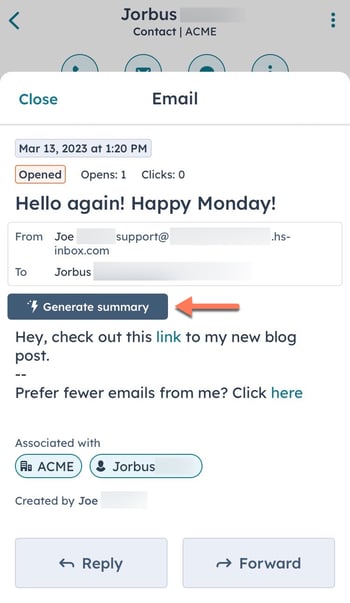
- Nach einer kurzen Verzögerung wird eine Zusammenfassung des E-Mail-Threads angezeigt.
- Tippen Sie auf Speichern, um die Zusammenfassung des Threads im Kontaktdatensatz zu speichern.
- Sie können auf die drei vertikalen Punkte oben rechts in der Zusammenfassung tippen, um sie zu aktualisieren, zu löschen oder den Zusammenfassungstext zu kopieren, um ihn an einer anderen Stelle einzufügen.